Формат XPS был разработан компанией Microsoft в 2006 году как альтернатива формату PDF. Файлы данного типа основаны на XML (английская аббревиатура XPS расшифровывается как «XML Paper Specification») и представляют собой формат для работы с графическими документами. По сравнению с популярным форматом PDF файлы XPS проще и легче, а еще считаются более безопасными, так как не поддерживают скрипты.
Ввиду того, что XPS не самый распространенный формат документов, у многих пользователей возникает вопрос: в какой программе можно открыть файл этого типа? Мы расскажем о стандартных средствах для просмотра XPS-файлов, имеющихся в операционной системе Windows 10, а также рассмотрим, какими сторонними приложениями можно воспользоваться для этих целей.
Формат XPS поддерживается по умолчанию во всех версиях Microsoft, включая Windows 10. Просмотреть файл этого формата проще всего при помощи стандартного приложения «Средство просмотра XPS».
- Для его открытия воспользуемся системным поиском. Нажимаем иконку с лупой в панели задач или клавиши «Windows» + «S». В строке ввода начинаем набирать название программы и, когда оно появится в результатах поиска, кликаем на него.
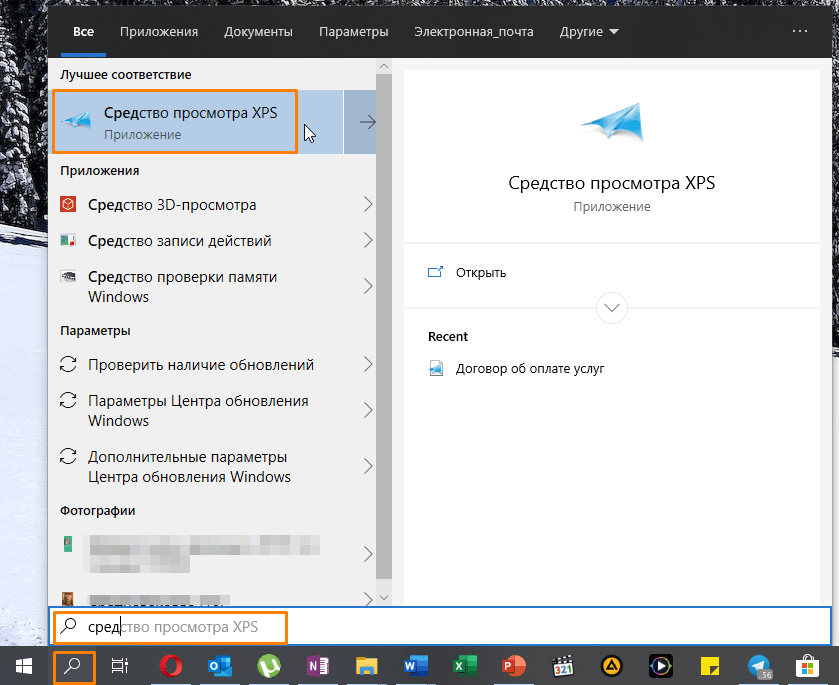
Ищем «Средство просмотра XPS» в Windows 10
- После запуска программы выбираем команду «Файл» — «Открыть».
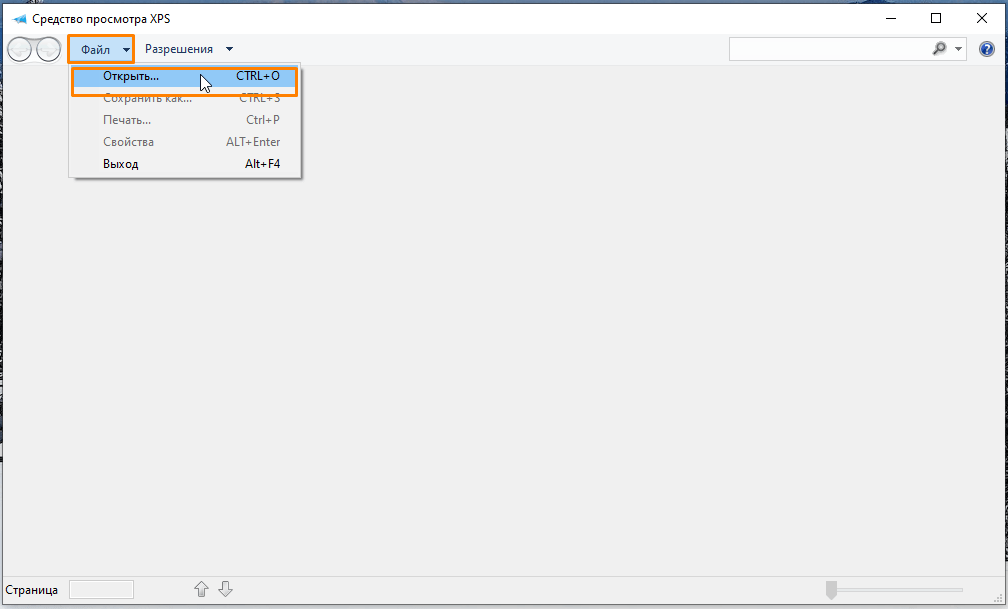
Выбираем команду для открытия документа
- В окне «Открытие» переходим на нужный диск и открываем папку, где хранится искомый XPS-файл, выделяем его и нажимаем кнопку «Открыть».
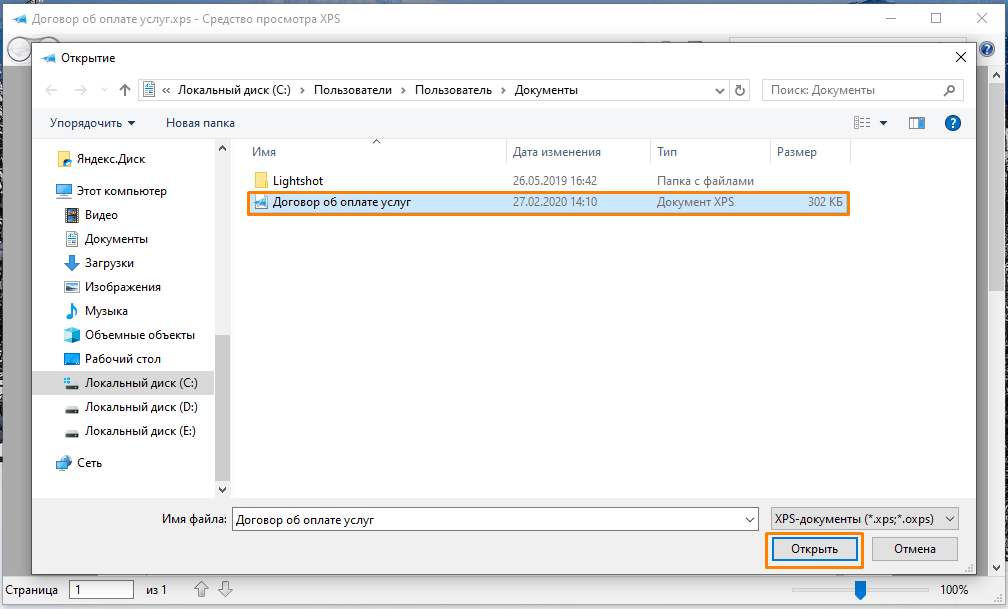
Находим и открываем файл XPS
- Выбранный файл отобразится в окне программы «Средство просмотра XPS».
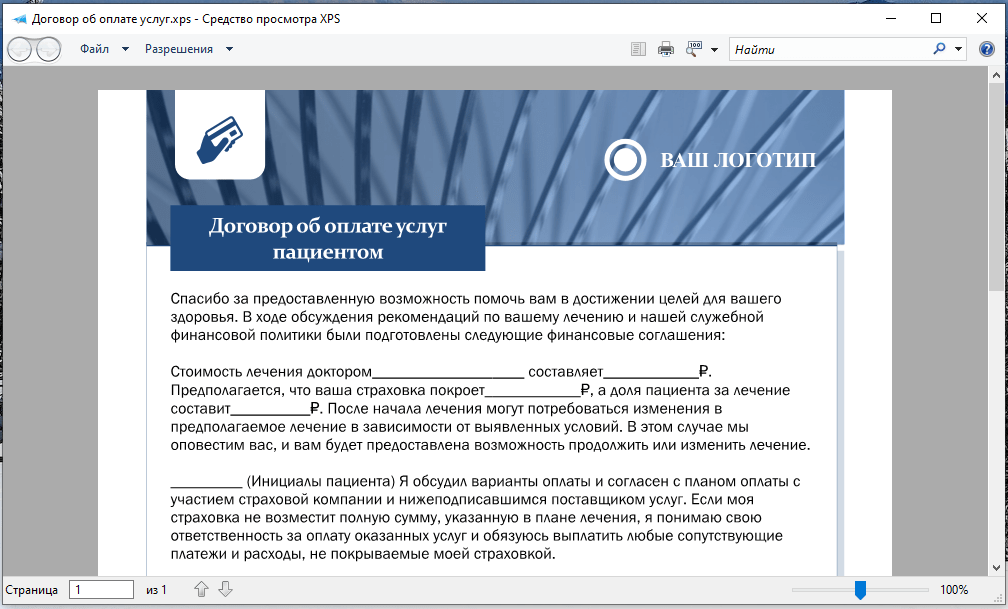
Файл XPS открыт для просмотра
- Если на этапе 1 вам не удалось найти приложение «Средство просмотра XPS», нужно установить его в «Параметрах» Windows. Кликнем правой клавишей мыши на кнопку «Пуск» и выберем в списке пункт «Приложения и возможности».
Открываем «Приложения и возможности»
- В открывшемся окне жмем на ссылку «Дополнительные возможности».
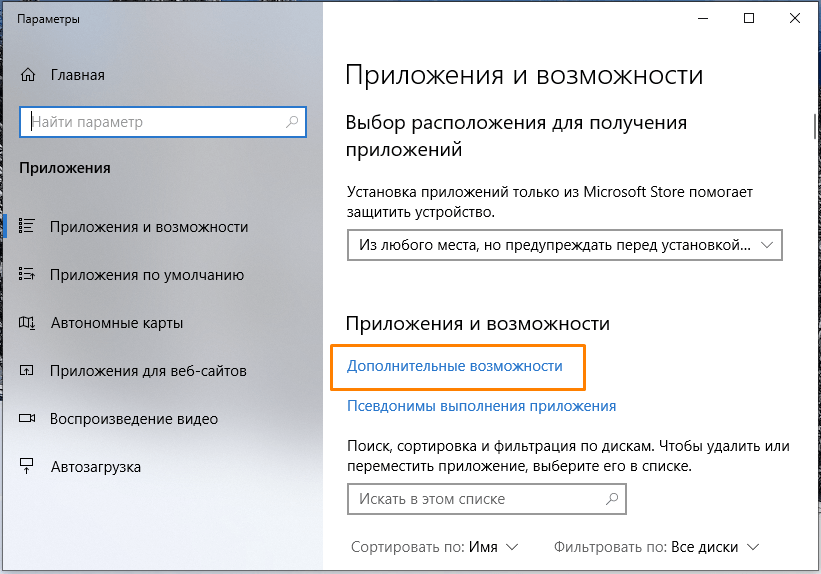
Переходим в категорию настроек «Дополнительные возможности»
- Пролистываем список до пункта «Средство просмотра XPS», кликаем на него и нажимаем кнопку «Установить». Теперь приложение «Средство просмотра XPS» будет доступно.
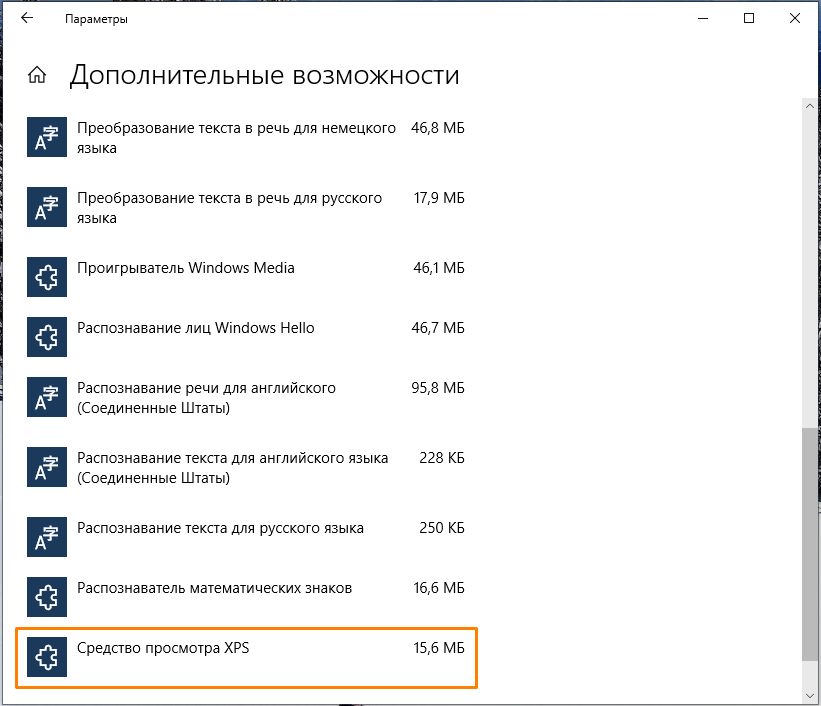
Находим и устанавливаем приложение «Средство просмотра XPS»
Браузер «Internet Explorer»
Во всех версиях Windows имеется стандартный веб-браузер «Internet Explorer», который при наличии в системе установленного компонента «.NET Framework» версии 3 или выше также можно использовать в качестве средства просмотра файлов XPS.
- Ищем «Internet Explorer» через системный поиск, описанным ранее способом, и запускаем браузер.
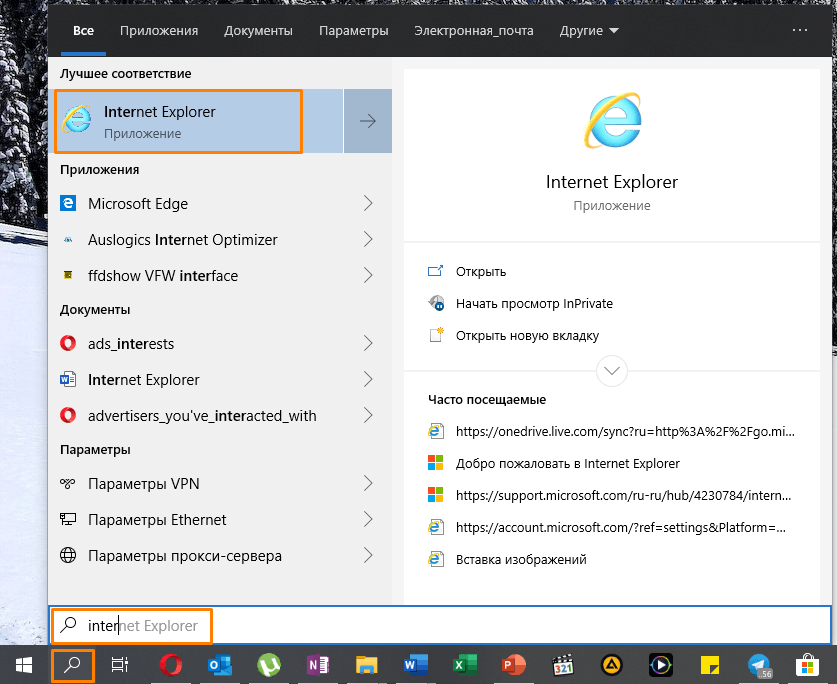
Находим «Internet Explorer» через системный поиск
- Вы можете просто перетащить XPS-файл из окна «Проводника» Windows в окно браузера.
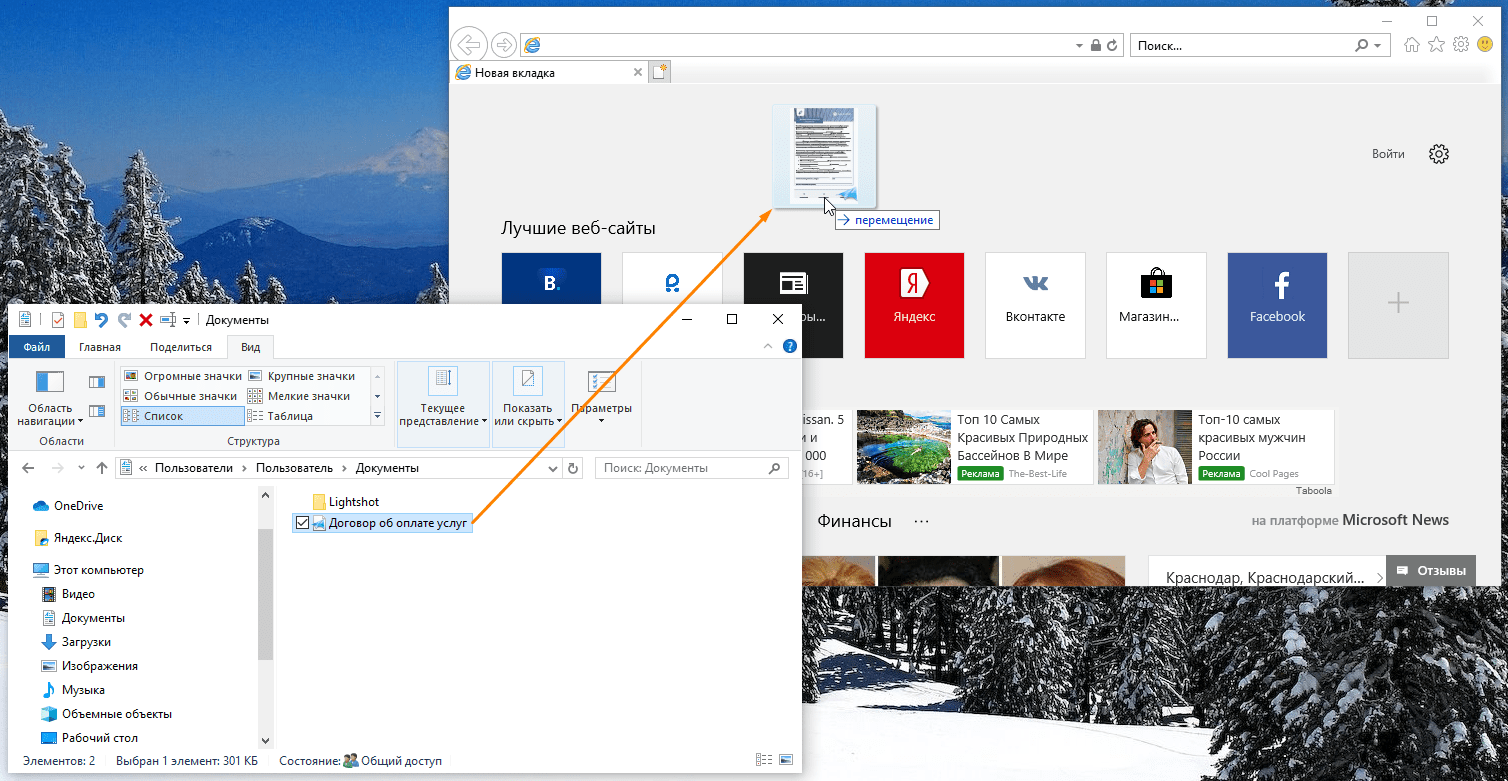
Открываем XPS-файл в «Internet Explorer»
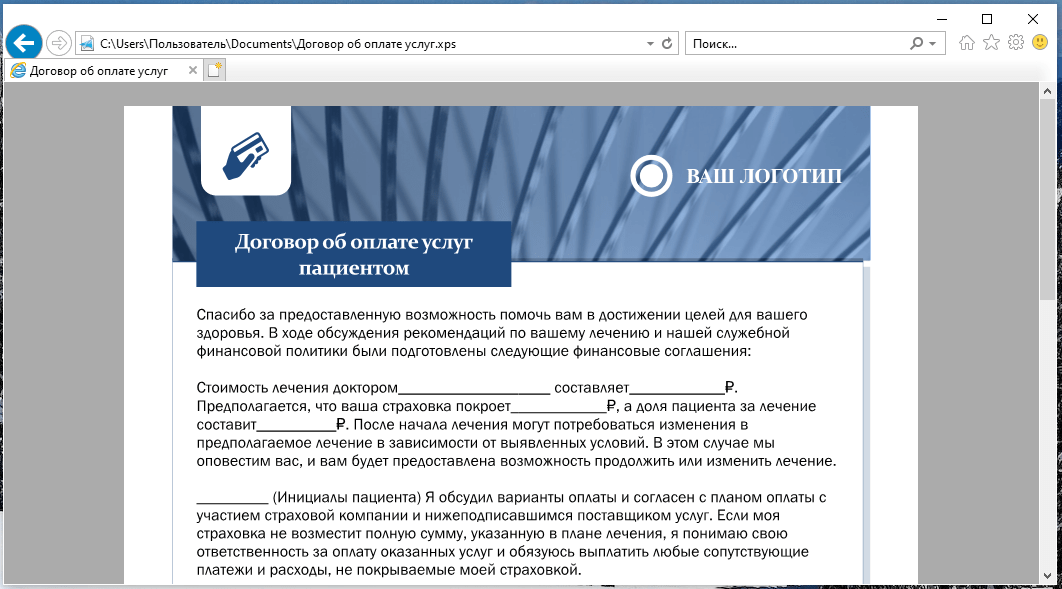
Просматриваем файл XPS в браузере
Программы из магазина приложений «Microsoft Store»
Многие приложения для работы с форматом PDF позволяют открывать и XPS-файлы. Большой выбор таких программ представлен в официальном магазине приложений Windows 10 «Microsoft Store».
- Кликаем на файл XPS в «Проводнике» Windows правой кнопкой мыши и выбираем в его контекстном меню команду «Открыть с помощью».
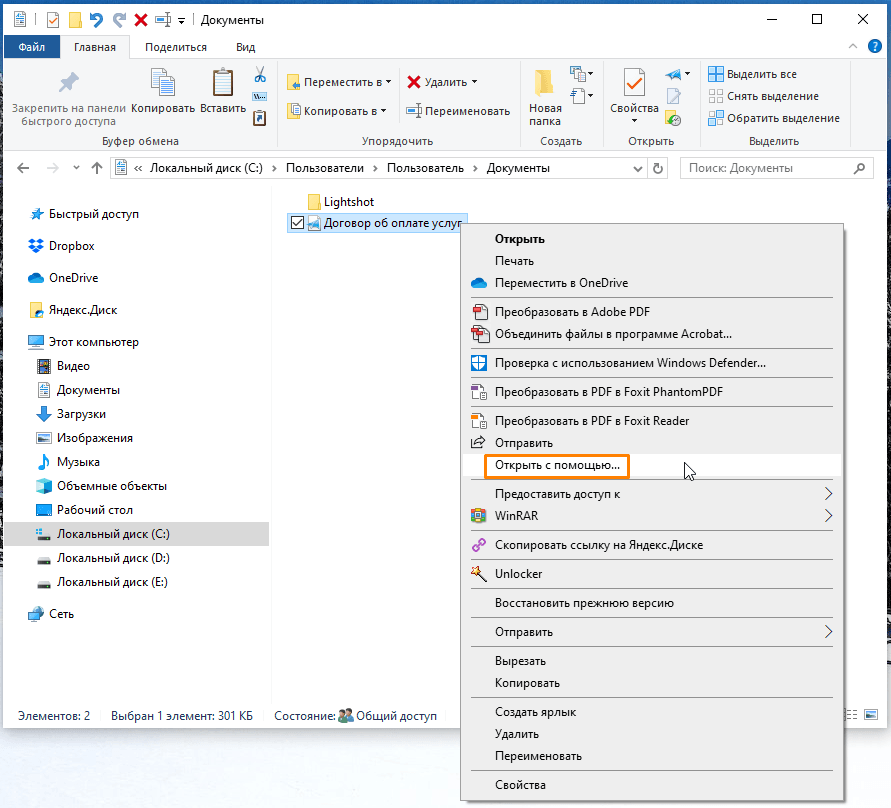
Кликаем команду «Открыть с помощью»
- Далее указываем, что для открытия этого файла мы хотим найти приложения в «Microsoft Store», и нажимаем кнопку «ОК».
Выбираем «Поиск приложения в Microsoft Store»
- Запустится магазин приложений с подборкой программ, поддерживающих формат XPS. Выбираем одну из них, например, «Perfect PDF Reader».
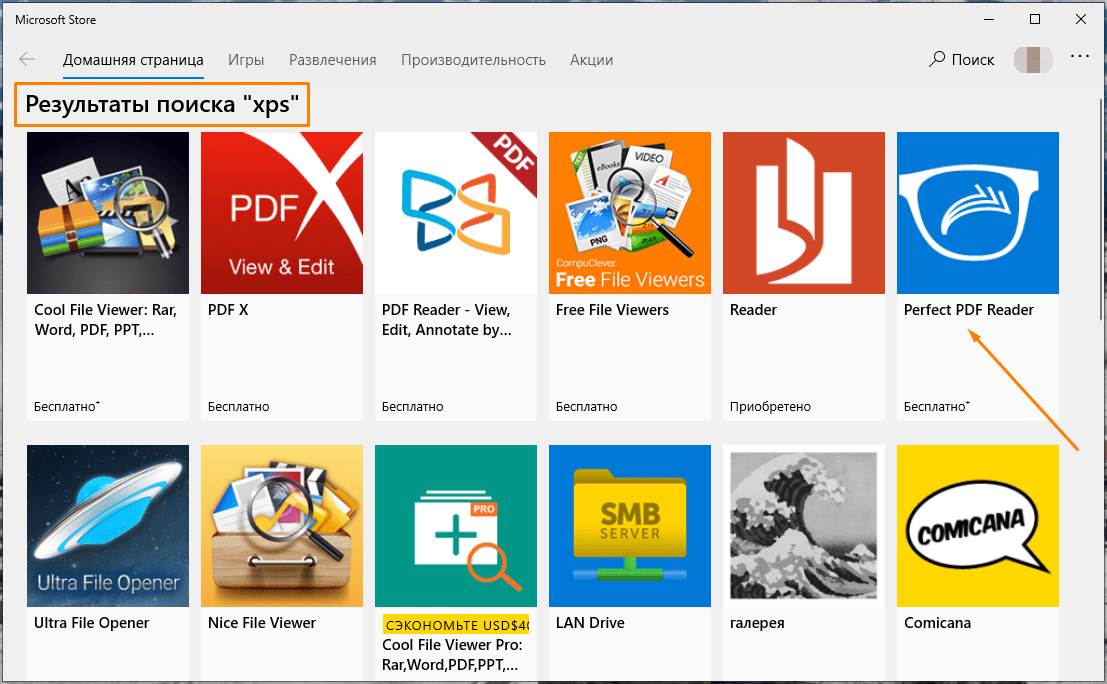
Выбираем одну из программ из результатов поиска «XPS»
- В описании программы указаны форматы, с которыми она работает. Для установки приложения нажимаем кнопку «Получить».
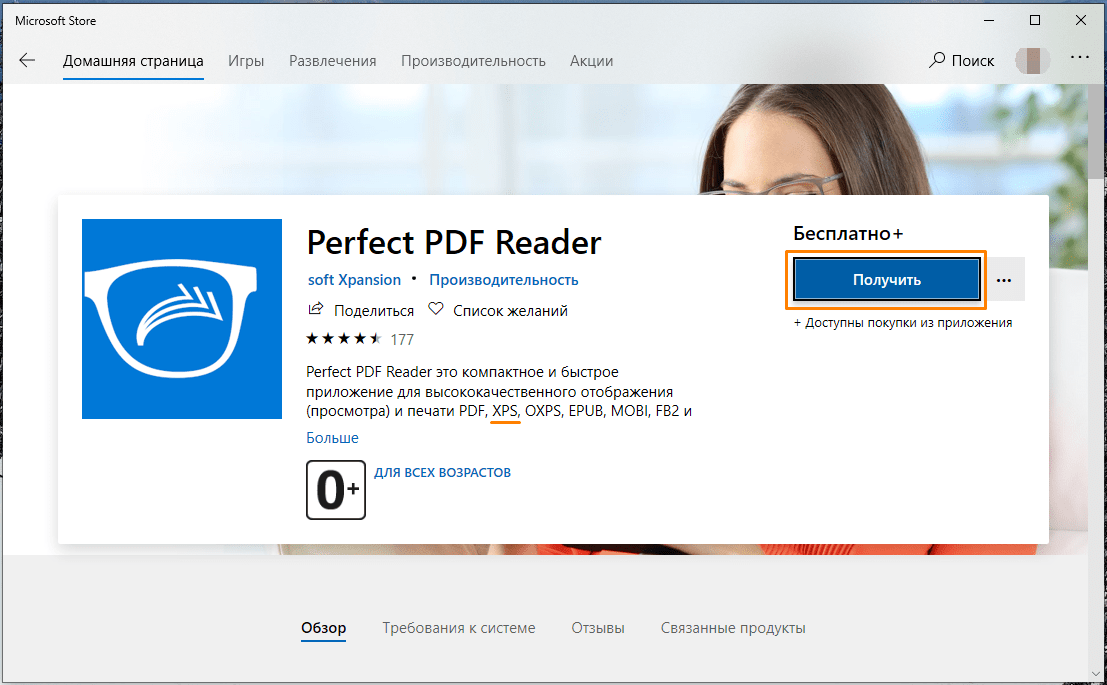
Жмем на кнопку «Получить» для скачивания и установки приложения
- После окончания установки становится доступной кнопка «Запустить».
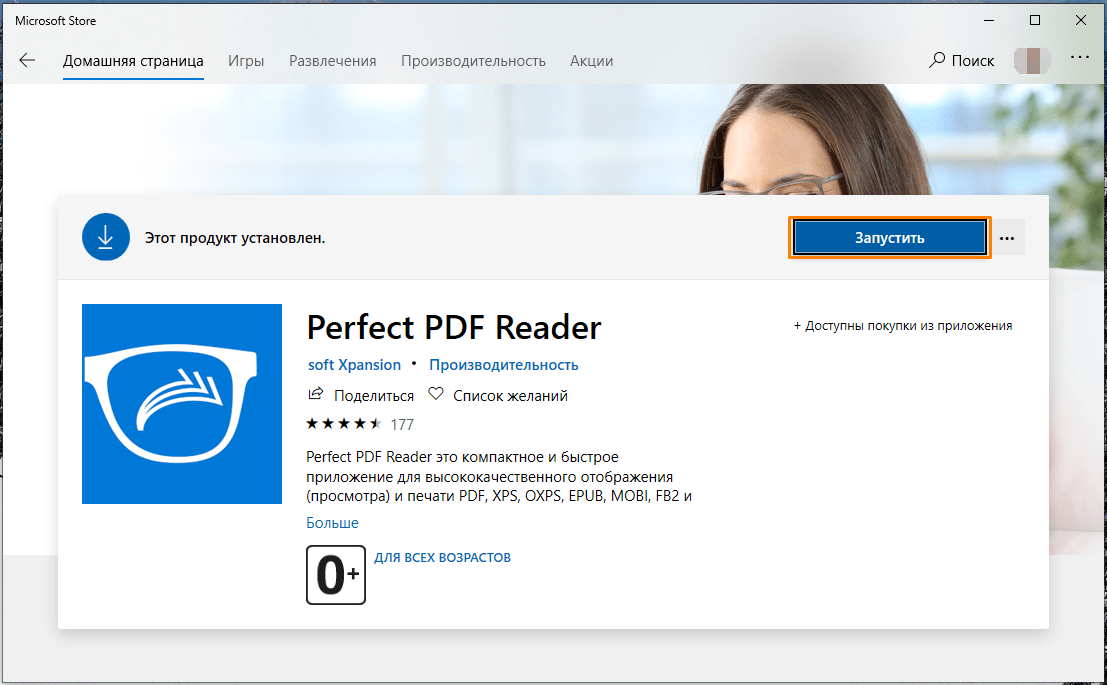
Запускаем установленное приложение
- В окне программы «Perfect PDF Reader» кликаем на стрелку в кружке, а затем на появившейся слева панели выбираем команду «Открыть».
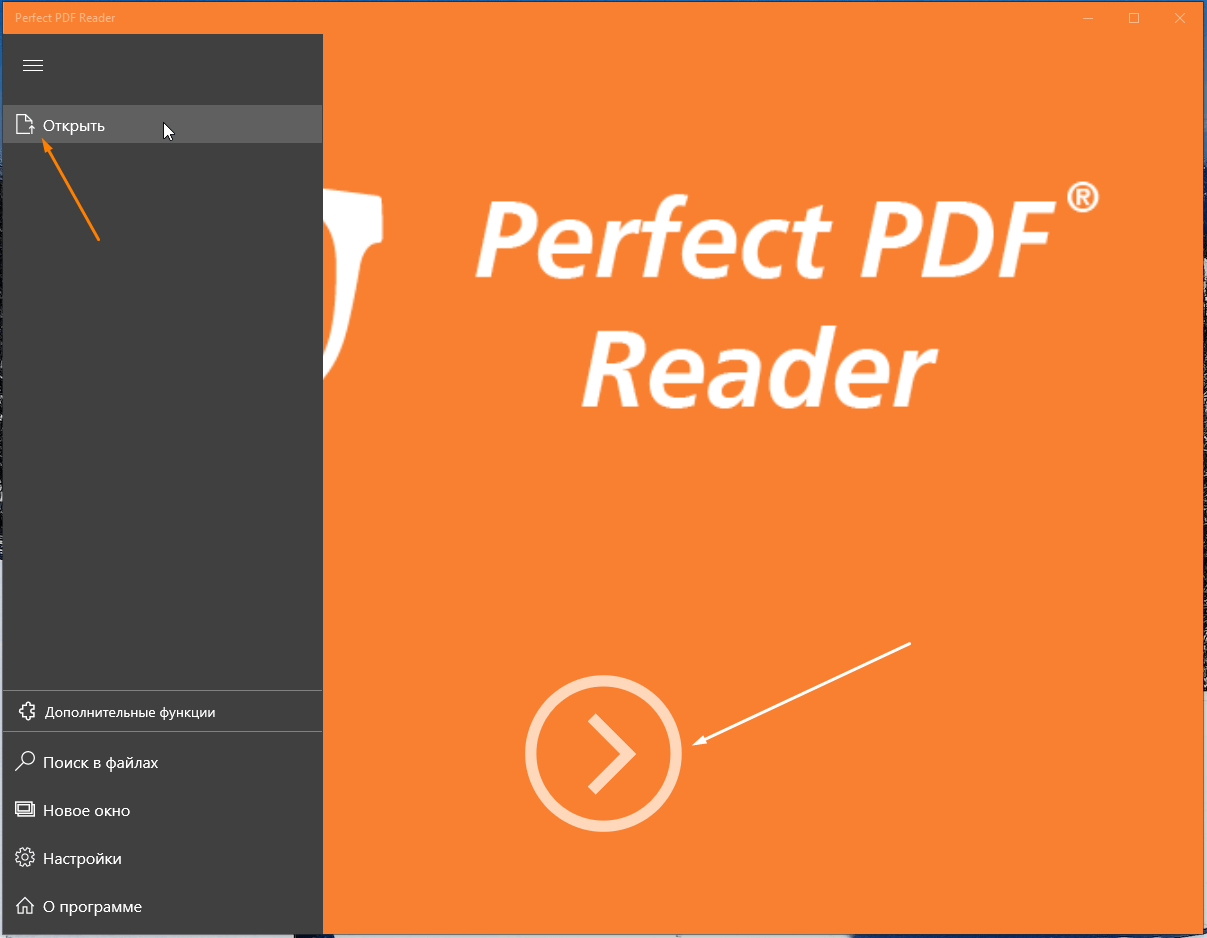
Выбираем команду «Открыть»
- Переходим к расположению нужного файла в формате XPS и дважды кликаем по нему. Файл откроется в окне программы «Perfect PDF Reader».
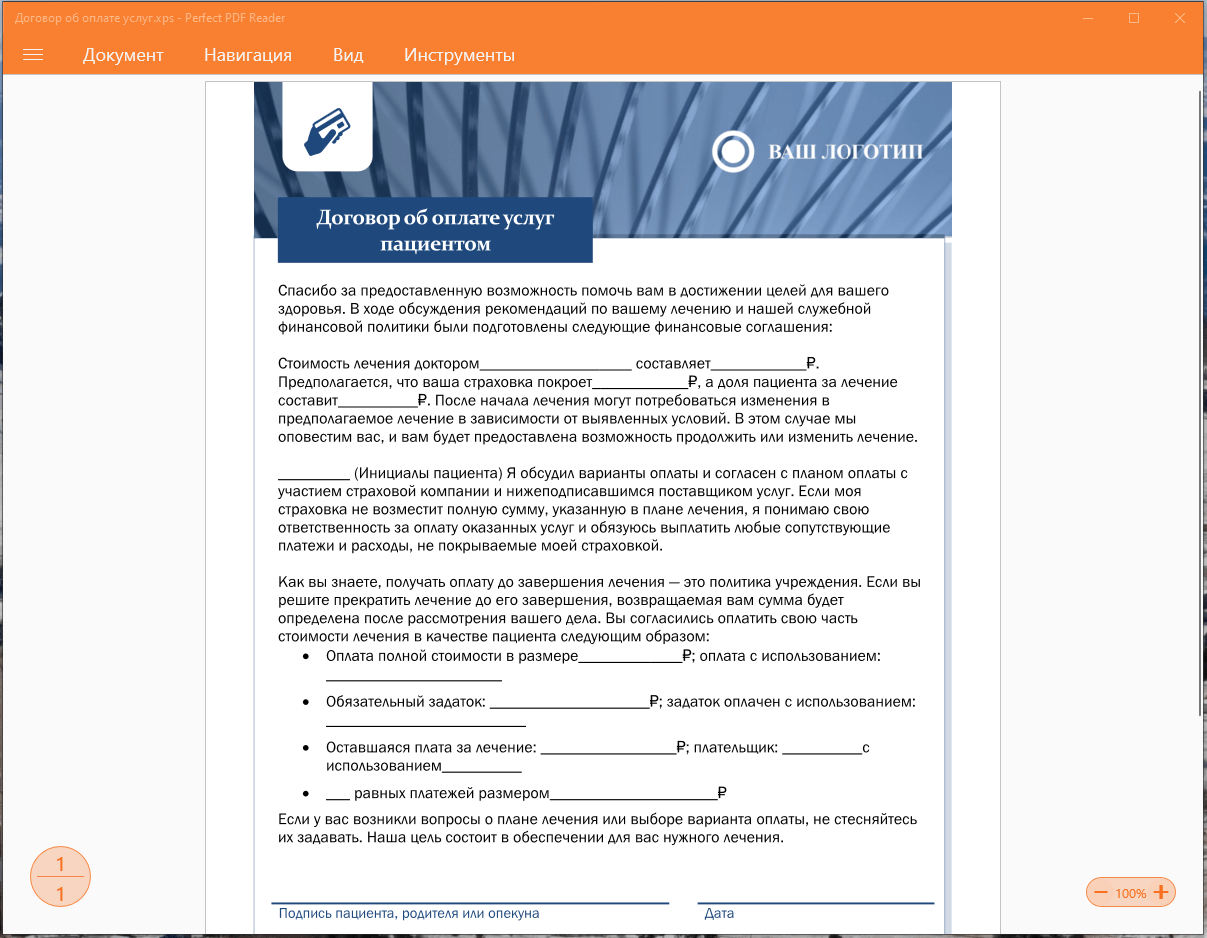
Просматриваем XPS-файл в приложении «Perfect PDF Reader»
Мы разобрали три способа открытия файлов XPS в Windows 10 — в вашем распоряжении как стандартные средства просмотра, так и сторонние приложения.
Загрузка …
Post Views: 41 279
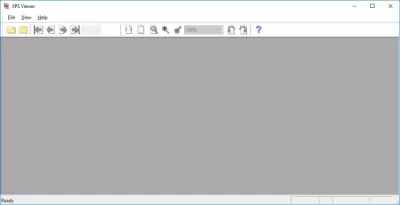
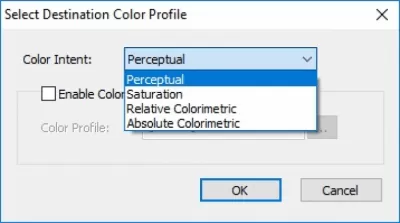
Характеристики
Описание
Версии
Обновлено
Совместимость
Windows XP, Windows 2003, Windows Vista, Windows 7, Windows 8, Windows 10
Сайт
www.softwareimaging.com
Описание
XPS Viewer — это небольшая автономная программа, предназначенная для просмотра документов в формате XPS.
Описание программы
При помощи XPS Viewer, вы сможете работать с документами в формате XPS. Последний во многом схож с PDF, но создан на базе XML компанией Microsoft и зачастую не совместим со стандартными средствами просмотра документов. Помимо простого чтения XPS файлов, эта программа обладает функцией поворота что позволит открыть документ на полный экран. Вам также будут доступны инструменты зумирования, сглаживания, кастомизации цветовых профилей, а также ряд прочих полезных инструментов и возможностей.
Стоит отметить, что ранее открытые файлы автоматически сохраняются в секции недавних файлов, что поможет в любой момент вернуться к работе над ними. Кроме того, XPS Viewer обладает очень простым и понятным интерфейсом, а главное — распространяется совершенно бесплатно.
Ищете удобную программу для работы с файлами XPS? Тогда скачайте XPS Viewer с нашего сайта.
Версии
Нет официального представителя разработчика на сайте
Нажмите, для быстрой оценки
Оставить отзыв
Похожие приложения
Актуальные статьи
Online document publishing is dominated by the PDF format. Regardless of what type of file you download; a brochure, a magazine, a report, a prospectus, chances are high that it will be in the PDF format. A PDF document will look the same no matter what device or app you view it on and it will print the same no matter what device you print it from.
PDF isn’t the only format that does this. There is also the XPS file format.
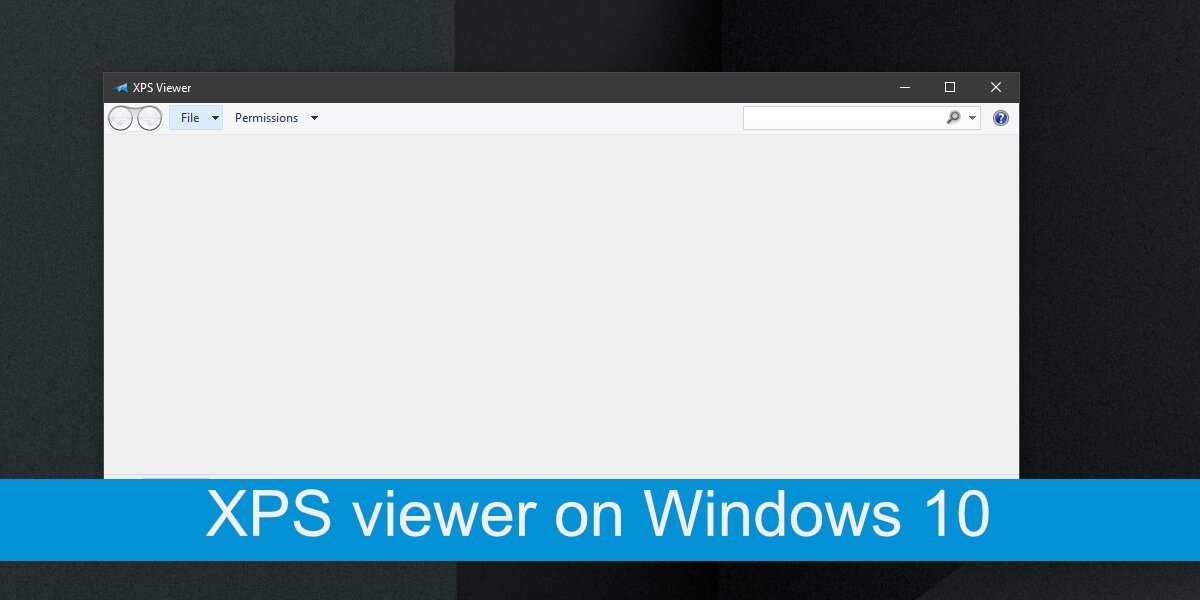
XPS files
Microsoft developed the XPS file format to rival PDF. The format didn’t quite take off but that’s not to say you will never run into an XPS file ever. To create an XPS file, you need a document editor that can save to this format. Microsoft Office apps can all save to the XPS format but they cannot read it once the file has been created. Neither can any modern browser but you will find that some PDF readers support the format.
XPS viewer – Sumatra PDF reader
A good PDF reader will support the XPS format. There are lots of great third-party PDF readers that you can try. We suggest you give Sumatra PDF Reader a try. It’s free, has an installable and portable version, and it supports the XPS file format.
- Download Sumatra PDF reader (select any version of your choice).
- Install and run Sumatra PDF reader.
- Drag & drop the XPS file onto the app and it will open.
XPS viewer – Google Drive
If you do not want to install an app to view an XPS file, go with Google Drive. You can upload the XPS file to Google drive and it will display its contents.
- Visit Google Drive and sign in with your account.
- Click the New button and select File Upload.
- Select the XPS file and wait for it to upload.
- Double-click to open the file in Google Drive and it will open.
XPS viewer – Windows 10 stock app
Windows 10 used to come with its own XPS viewer app. Unfortunately, Microsoft decided to discontinue it. Newer versions of Windows 10 won’t have the app installed out of the box but you can still install it.
- Open the Settings app with the Win+I keyboard shortcut.
- Go to Apps.
- Select the Apps & Features tab.
- Click Optional features.
- Click Add a feature.
- Select XPS viewer from the list.
- Select Install (installation takes some time).
- Once installed, right-click an XPS file and select Open with.
- Select XPS viewer from the context menu to open the file.
Conclusion
XPS doesn’t enjoy wide support, not even with Microsoft’s own products. Unless this changes, the format is unlikely to become more common. With our tests, we found that the stock Windows 10 XPS viewer was often unable to open certain types of XPS files, even those that were created in Microsoft Word. Sumatra PDF reader on the other hand was able to handle the format without issue, regardless of what the document contained. If you’re looking to open an XPS file, and you don’t want to use the suggested apps here, look for a good PDF viewer and it should be able to do the job.

Fatima Wahab
Fatima has been writing for AddictiveTips for six years. She began as a junior writer and has been working as the Editor in Chief since 2014.
Fatima gets an adrenaline rush from figuring out how technology works, and how to manipulate it. A well-designed app, something that solves a common everyday problem and looks
XPS Viewer EP
XPS Viewer EP is a powerful, feature-rich XPS viewer and document management solution designed to help individuals, businesses, and organizations to manage, share and view their XPS documents. XPS Viewer EP offers a comprehensive set of features including:
Viewing:
• View XPS documents in a simple and easy-to-use interface
• Zoom in and out of documents with a single click
• Quickly navigate between pages and sections of a document
• Select and copy text from a document
Editing:
• Edit XPS documents with a full-featured XPS editor
• Add, delete and rearrange pages in a document
• Insert and delete text and images into a document
• Format text and images with a variety of formatting options
Printing:
• Print XPS documents from within the XPS Viewer EP
• Print documents in a variety of formats and sizes
• Print multiple copies of a document with a single click
Sharing:
• Share XPS documents with other users via email or cloud storage
• Export documents in PDF, HTML, and other popular formats
• Create secure, password-protected documents
Security:
• Secure documents with a password to prevent unauthorized access
• Encrypt documents with industry-standard encryption algorithms
• Set user permissions to limit access to documents
Customization:
• Customize the look and feel of the XPS Viewer EP with a variety of options
• Add custom branding to the XPS Viewer EP interface
• Create custom templates for documents
XPS Viewer EP is the perfect solution for managing, sharing, and viewing XPS documents. With its comprehensive set of features, XPS Viewer EP is the ideal choice for individuals, businesses, and organizations looking for a powerful, feature-rich XPS viewer and document management solution.
The XPS Viewer EP allows users to view XPS files without needing to install additional software.
The XPS Viewer EP software is compatible with a wide range of operating systems and hardware, including Microsoft Windows 7, Windows 8.1, and Windows 10, as well as Windows Server 2008, Windows Server 2012, and Windows Server 2016. It requires a minimum of 128 MB of RAM and 50 MB of free disk space. Additionally, the software requires a supported web browser such as Internet Explorer 8, Google Chrome, Mozilla Firefox, or Safari.
👨💻️ USER REVIEWS AND COMMENTS 💬
image/svg+xmlBotttsPablo Stanleyhttps://bottts.com/Florian Körner
Oliver Camping
XPS Viewer EP is an efficient software for reading and printing XPS documents. It has a user-friendly interface and the documents can be opened very fast. The software can also zoom in and out of the documents. The print dialog of the software is comprehensive and versatile, allowing the user to customize the print settings quickly. I haven’t encountered any bugs while using this software. Overall, I am satisfied with the performance of XPS Viewer EP. It provides a great way to view and print XPS documents.
image/svg+xmlBotttsPablo Stanleyhttps://bottts.com/Florian Körner
Matthew G.
I’ve been using XPS Viewer EP softwar for a few weeks now and it’s been pretty good, although sometiems it can be slow and unresponsive
image/svg+xmlBotttsPablo Stanleyhttps://bottts.com/Florian Körner
Aidan J******v
XPS Viewer EP is a software that allows users to view and print XPS documents. It supports page zooming, scrolling, and navigation features. The software provides an easy-to-use interface for users to open and view XPS files. Additionally, it allows users to save XPS files in different formats such as PDF, JPEG, PNG, BMP, and TIFF. The software provides a user-friendly experience with its simple and intuitive design. It is compatible with Windows operating systems and requires installation to use. Overall, XPS Viewer EP is a useful tool for users who frequently work with XPS files.
image/svg+xmlBotttsPablo Stanleyhttps://bottts.com/Florian Körner
Murray B.
XPS Viewer EP software allows users to view and print XPS documents with ease.
image/svg+xmlBotttsPablo Stanleyhttps://bottts.com/Florian Körner
Blake I.
XPS Viewer EP software allows users to view and convert XPS files easily.
image/svg+xmlBotttsPablo Stanleyhttps://bottts.com/Florian Körner
Ryan
Easy to use, offers quick file conversions.
Пять проверенных способов на все случаи жизни.
Формат XPS разработан Microsoft и, по сути, является более простым, лёгким и безопасным аналогом PDF. Он предназначен для обмена документами и их печати. XPS входит в состав .NET Framework и полностью поддерживается Windows, начиная с версии Vista.
Поскольку этот формат «родной» только для Windows и не получил такого широкого распространения, как PDF, с тем, чтобы просмотреть его в других ОС, могут возникнуть сложности. Рассмотрим возможные варианты решения проблемы.
Как открыть XPS-файл на компьютере с Windows
Во всех современных версиях этой ОС есть встроенное средство просмотра XPS, поэтому скачивание и установка каких-либо дополнительных программ не потребуется.
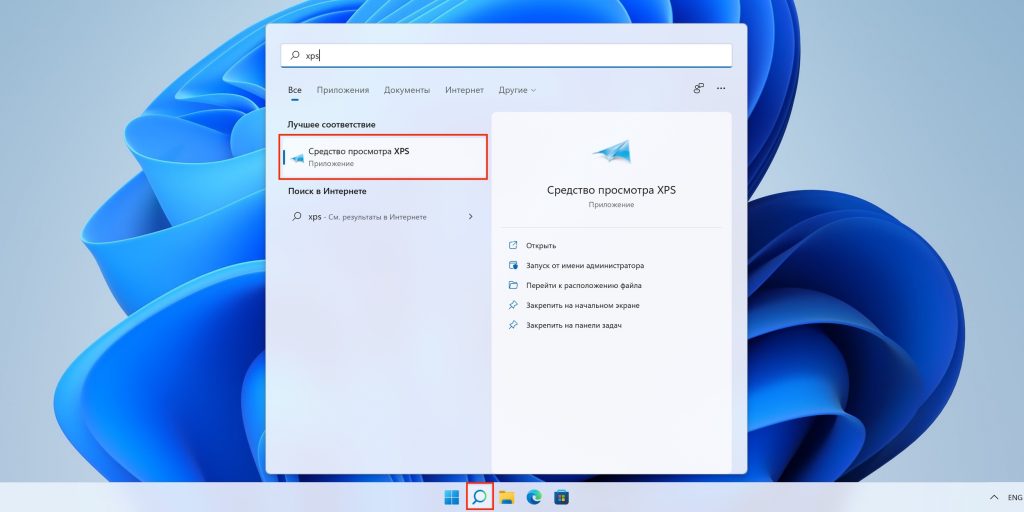
Откройте поиск и введите XPS, а затем запустите «Средство просмотра XPS».
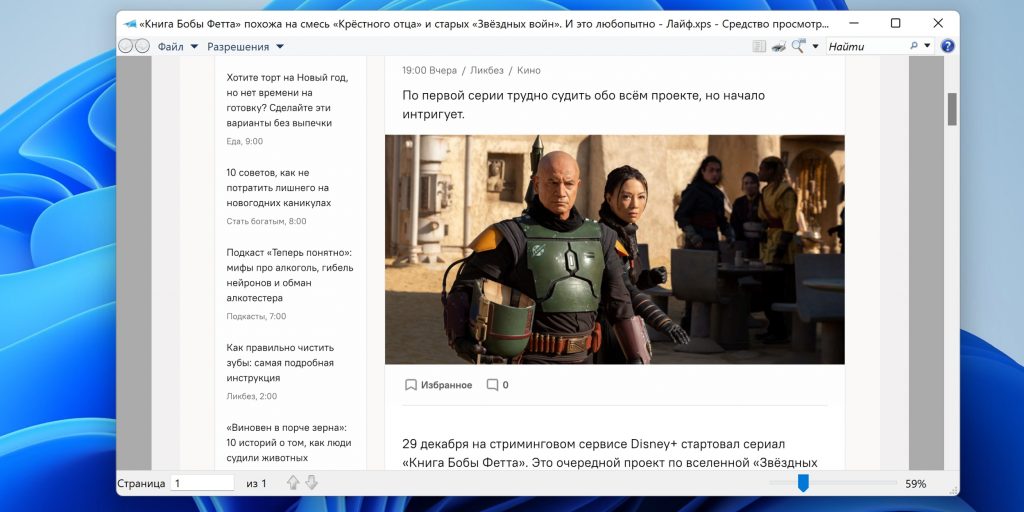
Перетащите в окно программы документ или воспользуйтесь меню «Файл» → «Открыть» и выберите его в проводнике.
Как открыть XPS-файл на компьютере с macOS
В операционных системах от Apple по умолчанию нет поддержки XPS, а значит, придётся прибегнуть к помощи сторонних приложений. Как вариант, можно воспользоваться онлайн-просмотрщиком или «Google Диск» — об этом читайте далее.
XPS Reader & Converter
群群 刘Цена: Бесплатно
Загрузить
Установите приложение по ссылке выше и запустите его.
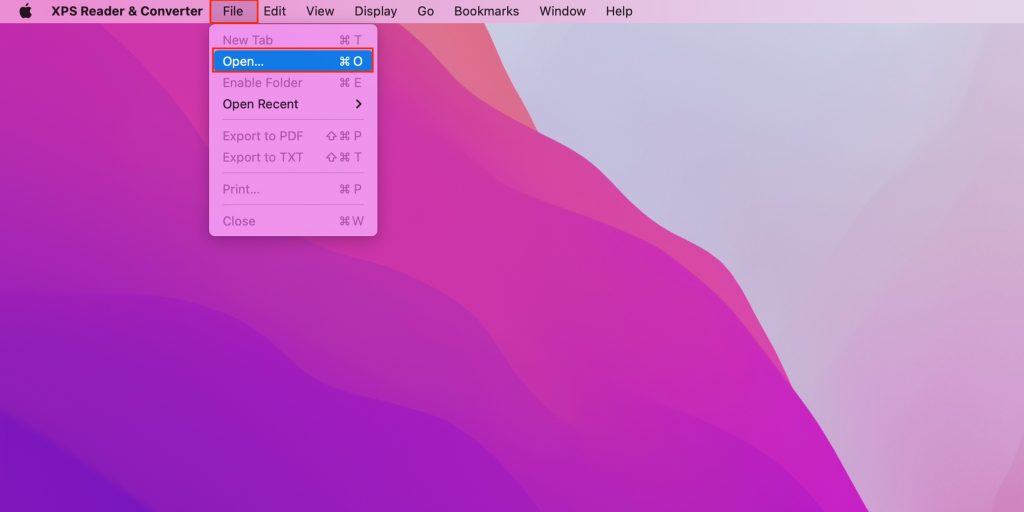
Перейдите в меню File → Open и укажите расположение документа.
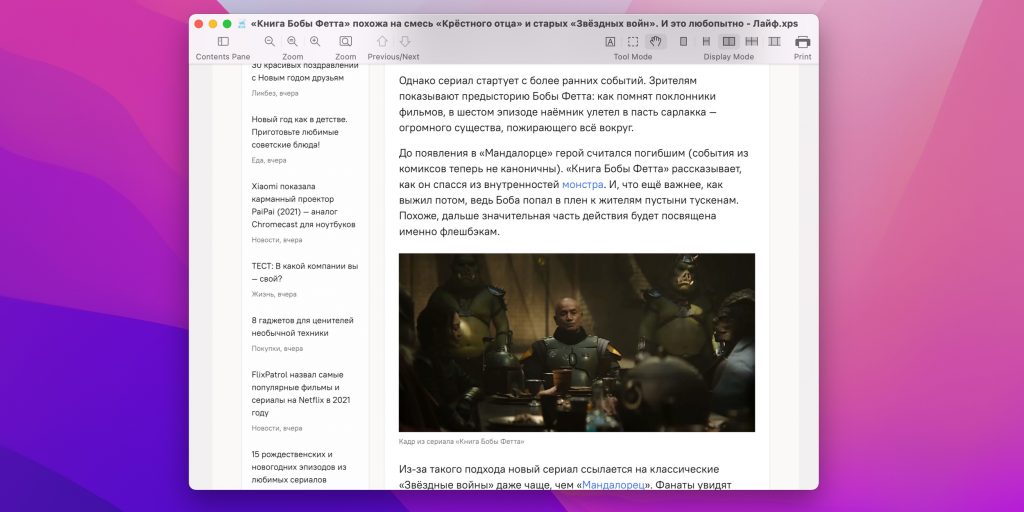
Файл откроется в просмотрщике.
Как открыть XPS-файл на компьютере с Linux
Стандартное средство просмотра во всех популярных дистрибутивах Linux имеет поддержку XPS из коробки. Дополнительно ничего устанавливать не нужно.
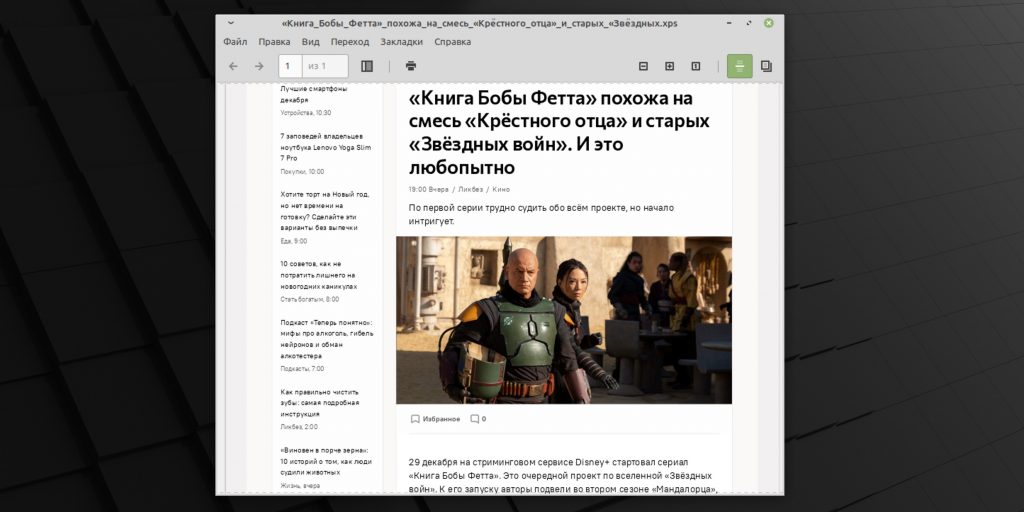
Просто перейдите в папку с XPS-документом и откройте его.
Как открыть XPS-файл на смартфоне с Android или iOS
Мобильные устройства не понимают формат XPS, и для чтения такого документа нужен сторонний инструмент. Приложения, доступные в Google Play и App Store, откровенно слабые: не всегда справляются с файлами, содержат много рекламы или дорого стоят. Гораздо проще воспользоваться «Google Диском» онлайн или через приложение — он поддерживает все форматы документов, включая XPS.
Google Drive – хранилище
GoogleЦена: Бесплатно
Загрузить
Google Диск
Google LLCЦена: Бесплатно
Загрузить
Установите приложение «Google Диск» по ссылкам выше.
Попытайтесь открыть файл и в стандартном меню «Поделиться» выберите «Google Диск». Тапните «Загрузить» и дождитесь завершения процесса.
Запустите «Google Диск» и откройте загруженный файл. Он будет отображаться в самом верху.
Как открыть XPS-файл на любом устройстве онлайн
На случай, когда нет возможности или желания использовать программы, — есть онлайн-просмотрщики, которые работают в любом браузере. Например, простой и бесплатный XPS Viewer.
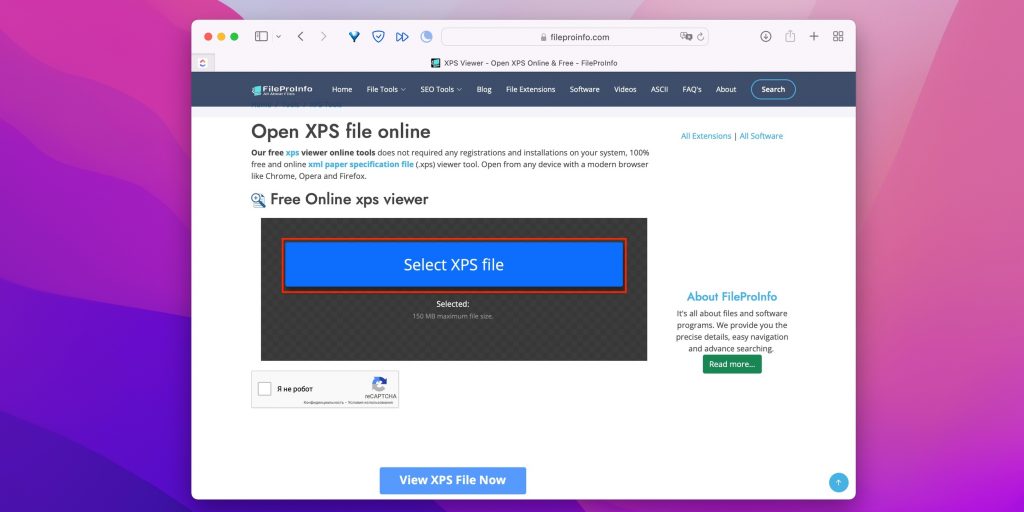
Перейдите по ссылке, нажмите Select XPS File и выберите нужный документ.
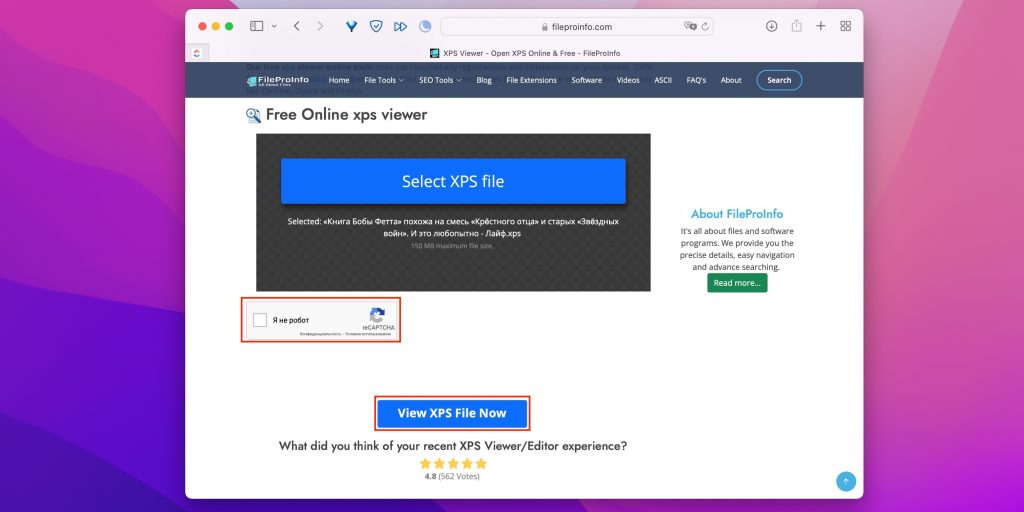
Поставьте галочку в блоке капчи и кликните View XPS File Now.
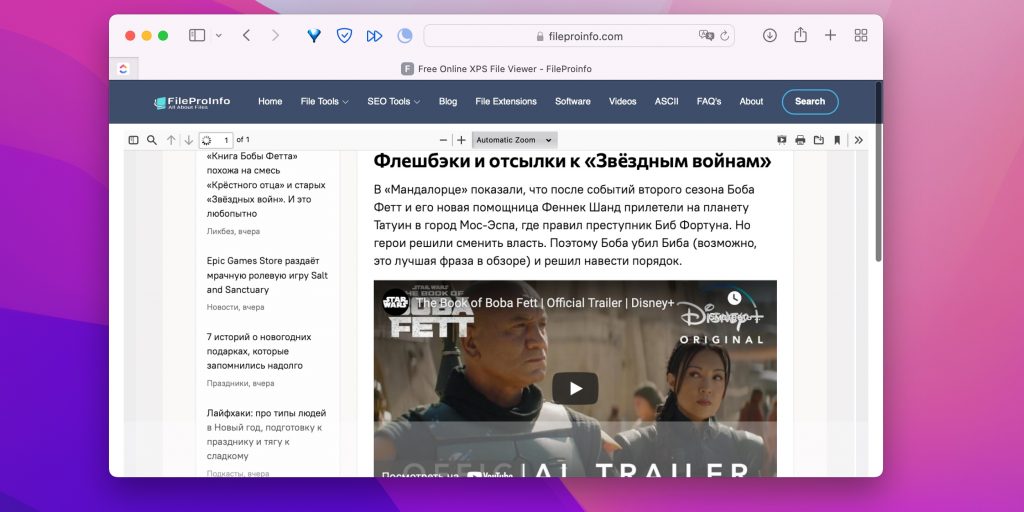
Через несколько секунд ваш документ загрузится, и его можно будет просмотреть.
